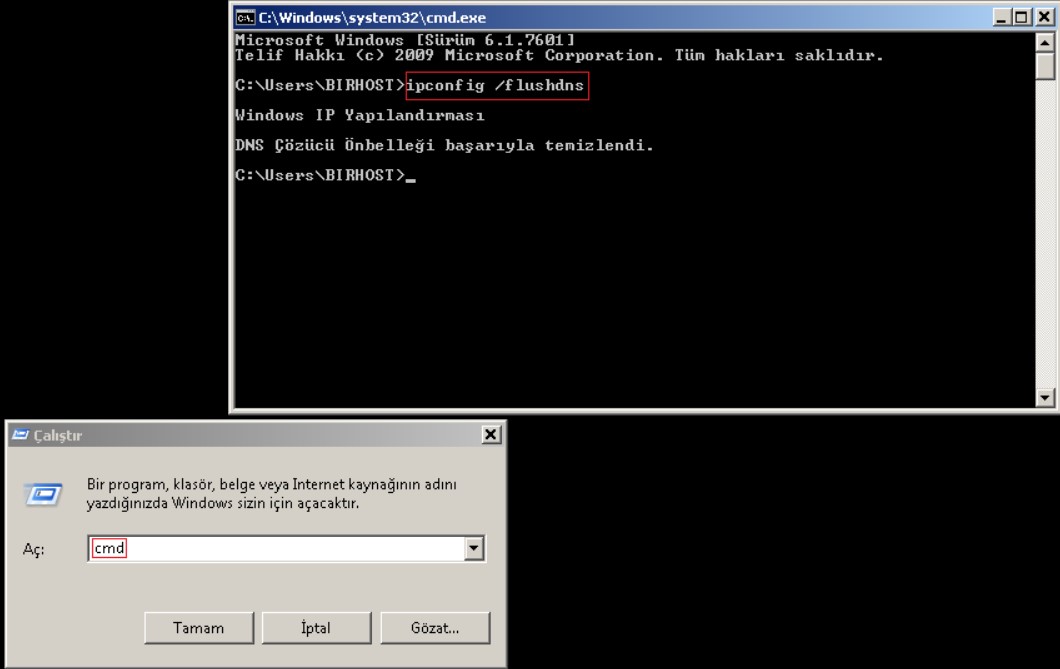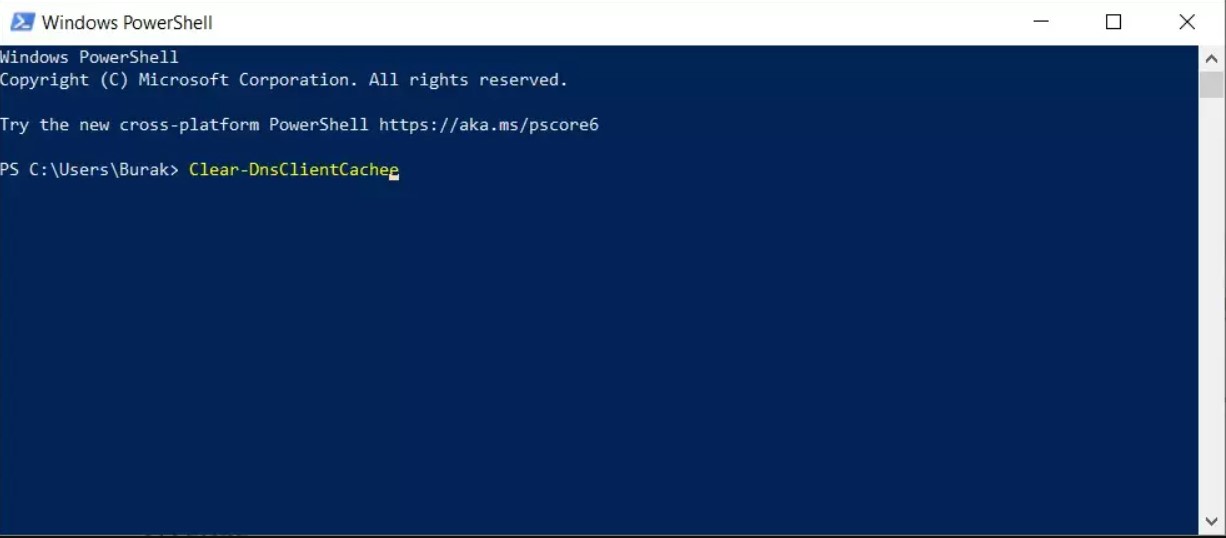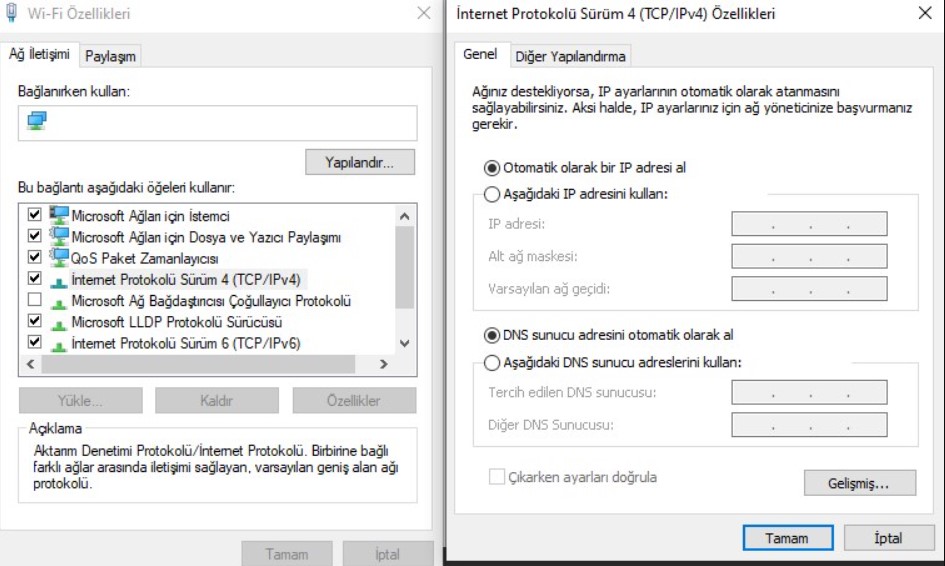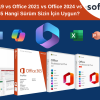- Sepetiniz boş
- Alışverişe devam et
Windows için DNS Önbelleği Nasıl Temizlenir
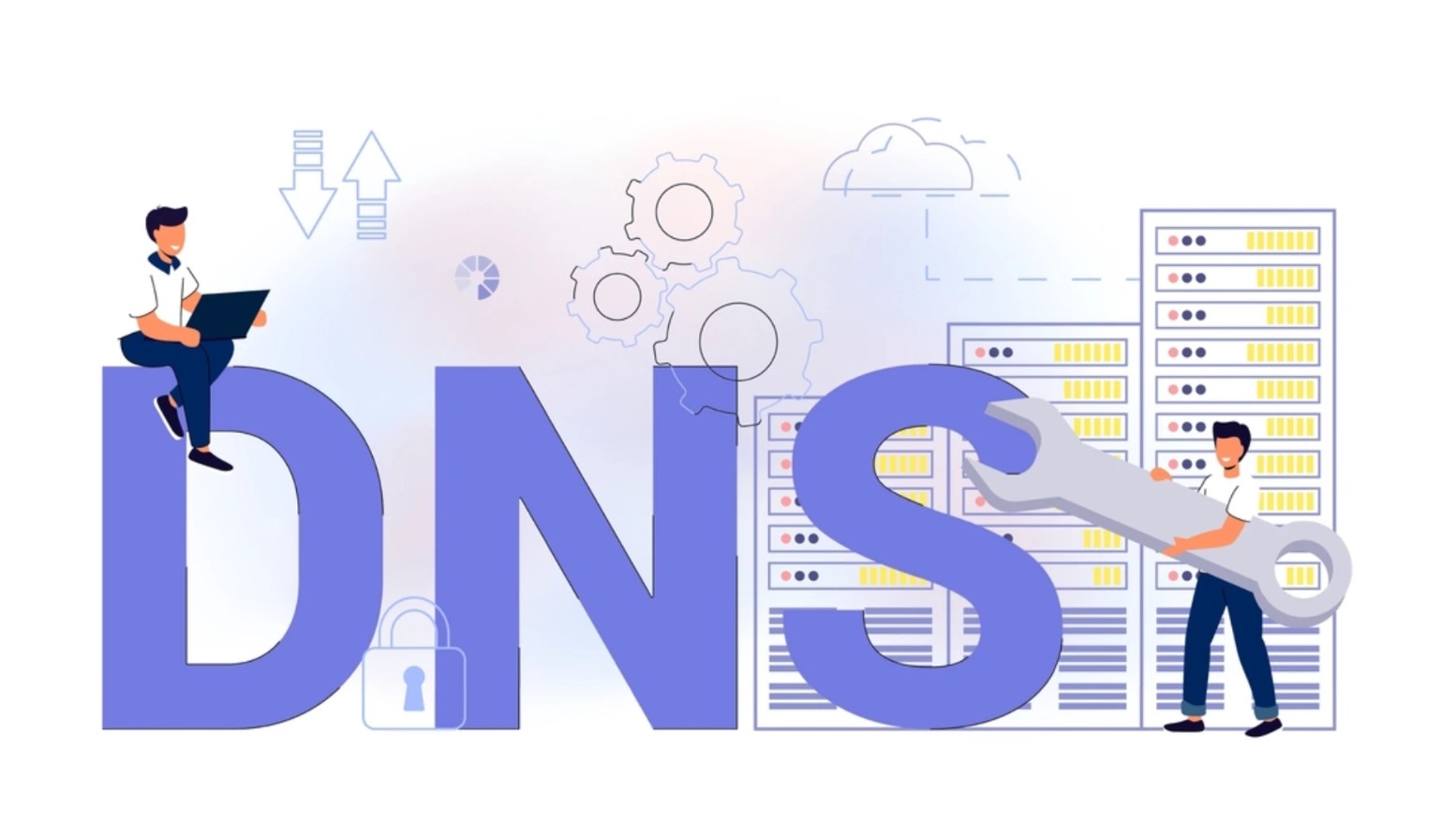
Windows için DNS Önbelleği Nasıl Temizlenir
DNS (Domain Name System) önbelleği, internete erişirken ziyaret ettiğiniz web siteleri hakkında bilgi depolayan bir ara bellektir. Bu bilgi, sonraki ziyaretlerde daha hızlı yüklenmelerini sağlar. Ancak, DNS önbelleği bazen hatalı veya eski bilgileri saklayabilir, bu da internet bağlantınızda sorunlara neden olabilir. Bu makalede, Windows bilgisayarınızdaki DNS önbelleğini nasıl temizleyebileceğinizi öğreneceksiniz.
İçindekiler
- DNS Nedir?
- DNS Önbelleği Nedir?
- DNS Önbelleğindeki Sorunlar
- DNS Önbelleği Nasıl Temizlenir?
- Komut İstemi Kullanarak DNS Önbelleği Nasıl Temizlenir?
- PowerShell Kullanarak DNS Önbelleği Nasıl Temizlenir?
- DNS Önbelleğini Otomatik Olarak Temizleme
- DNS Ayarlarını Değiştirme
- DNS Önbelleğini Temizlemeden Önce Dikkat Edilmesi Gerekenler
- Sonuç
- Sıkça Sorulan Sorular
DNS Nedir?
DNS, internete erişirken web sitelerinin IP adreslerine çevrilmesini sağlayan bir sistemdir. İnternet üzerindeki her cihazın benzersiz bir IP adresi vardır, ancak bu IP adresleri insanlar tarafından hatırlanması zor olduğu için, web siteleri için kolayca hatırlanabilecek alan adları (örneğin, google.com) kullanılır. DNS, alan adlarını IP adreslerine çevirerek internete erişiminizi kolaylaştırır.
DNS Önbelleği Nedir?
DNS önbelleği, ziyaret ettiğiniz web sitelerinin IP adresleri hakkında bilgi depolayan bir ara bellektir. Bu bilgi, sonraki ziyaretlerde daha hızlı yüklenmelerini sağlar. Ancak, DNS önbelleği bazen hatalı veya eski bilgileri saklayabilir. Bu, internet bağlantınızda sorunlara neden olabilir ve bazı web sitelerine erişim sağlamakta zorluk çekebilirsiniz.
DNS Önbelleğindeki Sorunlar
DNS önbelleği, web sitelerinin IP adreslerini güncellemediğinde veya eski bilgileri sakladığında sorunlar oluşturabilir. Bu, bir web sitesine erişemediğiniz veya yavaş internet bağlantısı sorunları yaşadığınız anlamına gelebilir. Bu sorunların çözümü, DNS önbelleğinin temizlenmesidir.
DNS Önbelleği Nasıl Temizlenir?
Windows bilgisayarınızda DNS önbelleğini temizlemek için, öncelikle Komut İstemi veya PowerShell kullanarak bunu yapabilirsiniz.
Komut İstemi
Komut İstemi, Windows işletim sisteminde kullanılan bir komut satırı arayüzüdür. Bu arayüzü kullanarak DNS önbelleğini temizleyebilirsiniz. İşte adım adım nasıl yapacağınız:
- Başlat menüsünden “Komut İstemi”ni arayın ve açın.
- Komut İstemi’ni yönetici olarak çalıştırmak için sağ tıklayın ve “Yönetici olarak çalıştır” seçeneğini seçin.
- Açılan Komut İstemi penceresinde, “ipconfig /flushdns” komutunu yazın ve Enter tuşuna basın.
- Komut İstemi size “DNS önbelleği başarıyla temizlendi” mesajını verecektir.
Bu adımları takip ederek, Windows bilgisayarınızdaki DNS önbelleğini kolayca temizleyebilirsiniz.
PowerShell Kullanarak DNS Önbelleği Nasıl Temizlenir?
PowerShell, Windows işletim sisteminde kullanılan bir komut satırı arayüzüdür. Komut İstemi’ne benzer şekilde, PowerShell aracılığıyla da DNS önbelleği temizlenebilir. İşte adım adım yapmanız gerekenler:
- Başlat menüsünden “PowerShell”i arayın ve açın.
- PowerShell’i yönetici olarak çalıştırmak için sağ tıklayın ve “Yönetici olarak çalıştır” seçeneğini seçin.
- Açılan PowerShell penceresinde, “Clear-DnsClientCache” komutunu yazın ve Enter tuşuna basın.
- PowerShell size “DNS önbelleği başarıyla temizlendi” mesajını verecektir.
Bu adımları takip ederek, PowerShell aracılığıyla da Windows bilgisayarınızdaki DNS önbelleğini temizleyebilirsiniz.
DNS Önbelleğini Otomatik Olarak Temizleme
DNS önbelleğini manuel olarak temizlemek yerine, Windows bilgisayarınızı otomatik olarak temizlemesi için ayarlayabilirsiniz. İşte adım adım nasıl yapacağınız:
- Başlat menüsünden “Bilgisayarım”ı sağ tıklayın ve “Yönet” seçeneğini seçin.
- “Hizmetler ve Uygulamalar”ı seçin ve ardından “Hizmetler”i tıklayın.
- Açılan pencerede, “DNS Client” hizmetini bulun ve sağ tıklayın.
- “Özellikler”i seçin ve “Başlangıç türü” seçeneğini “Otomatik” olarak değiştirin.
- “Tamam”ı tıklayın ve pencereyi kapatın.
Bu ayarlamayla, DNS önbelleği otomatik olarak temizlenecektir.
DNS Ayarlarını Değiştirme
DNS ayarlarınızı değiştirerek, internet bağlantınızda daha hızlı ve güvenli bir erişim elde edebilirsiniz. DNS ayarlarını değiştirirken, Windows bilgisayarınızdaki DNS önbelleğinin de temizlenmesi gerekebilir. İşte adım adım yapmanız gerekenler:
- Başlat menüsünden “Ayarlar”ı açın.
- “Ağ ve İnternet”i seçin ve ardından “Ethernet” veya “Wi-Fi” bağlantınızı seçin.
- Seçtiğiniz bağlantıya sağ tıklayın ve “Özellikler”i seçin.
- Açılan pencerede, “İnternet Protokolü Sürüm 4 (TCP/IPv4)” seçeneğini seçin ve “Özellikler”i tıklayın.
- “Aşağıdaki DNS sunucu adreslerini kullan” seçeneğini seçin ve “Öncelikli DNS sunucusu” ve “İkincil DNS sunucusu” alanlarını doldurun.
- DNS ayarlarınızı değiştirdikten sonra, “Tamam”ı tıklayın ve pencereyi kapatın.
- Komut İstemi veya PowerShell aracılığıyla DNS önbelleğinizi temizleyebilirsiniz.
Bu adımları takip ederek, DNS ayarlarınızı değiştirebilir ve internet bağlantınızda daha hızlı ve güvenli bir erişim elde edebilirsiniz. Ancak, DNS ayarlarını değiştirmeden önce, önerilen DNS sunucularını araştırarak doğru seçimi yapmanız önemlidir.
Sonuç
DNS önbelleği, internet bağlantınızda hız ve güvenliği sağlamak için önemlidir. Windows işletim sistemi, Komut İstemi ve PowerShell aracılığıyla DNS önbelleğini temizlemek için kolay ve hızlı yöntemler sunar. Ayrıca, DNS ayarlarını değiştirerek daha hızlı ve güvenli bir internet erişimi elde edebilirsiniz. Bu yöntemleri kullanarak, Windows bilgisayarınızdaki DNS önbelleğini kolayca temizleyebilirsiniz.
Sıkça Sorulan Sorular
- DNS önbelleği temizlenmezse ne olur?
- DNS önbelleği temizlenmezse, internet bağlantınızda yavaşlama, hatalı sayfa yüklemeleri veya internete erişimde sorunlar yaşanabilir.
- DNS ayarlarını değiştirmek internet hızımı arttırır mı?
- Doğru DNS sunucularını seçerek ve ayarlarınızı doğru şekilde yaparak, internet hızınızda artış olabilir.
- DNS önbelleğini ne sıklıkla temizlemeliyim?
- DNS önbelleğini düzenli olarak temizlemek, internet bağlantınızın hızını arttırmak için önerilir. Ancak, ne sıklıkla temizlemeniz gerektiği
- DNS ayarlarını değiştirmeden önce nelere dikkat etmeliyim?
- DNS ayarlarını değiştirmeden önce, doğru DNS sunucularını seçtiğinizden ve ayarları doğru yaptığınızdan emin olun. Ayrıca, ayarları yanlış yapmak internet erişiminizde sorunlara neden olabilir.
- Komut İstemi veya PowerShell aracılığıyla DNS önbelleği nasıl temizlenir?
- Komut İstemi veya PowerShell’i açın ve “ipconfig /flushdns” komutunu yazın ve Enter tuşuna basın. Bu, DNS önbelleğinizi temizleyecektir.
- DNS ayarlarını değiştirirken hangi DNS sunucularını kullanmalıyım?
- Doğru DNS sunucularını seçmek için, internet hızınızı ve güvenliğinizi artırmak için tavsiye edilen DNS sunucularını araştırmanız önemlidir.
- DNS önbelleğini temizlemek hangi problemleri çözebilir?
- DNS önbelleğini temizlemek, internet bağlantınızda yavaşlama, hatalı sayfa yüklemeleri veya internete erişimde sorunlar yaşadığınızda bu problemleri çözebilir.